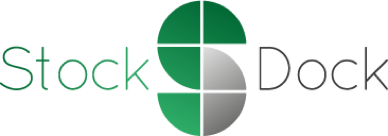U kunt alleen een register van aandeelhouders aanmaken als u een BV/NV-account heeft geopend voor de vennootschap. Zie FAQ: Hoe maak ik een account voor mijn N.V. of B.V. aan?
Heeft u een Basic, Easy, Advanced of Pro abonnement, handel dan als volgt:
- Log in op onze site met uw inlognaam en uw wachtwoord.
- Klik op de tab accounts (rechtsboven).
- Klik op de tab rechts bovenin het scherm (boven accounts): [Ga naar register van aandeelhouders].
- Klik op de knop “BV/NV-accounts” (links bovenin).
- Klik op het derde icoontje [mutaties doorgeven] van de BV/NV-account waarvoor u het register wilt aanmaken.
- Stuur een PDF van uw hard copy register van aandeelhouders en de afschriften van notariële akten, besluiten en dergelijke die met het register van aandeelhouders of de daarin vermelde transacties/mutaties verband houden naar ons via de knop [Mutatie(s)] en wij maken het voor u in orde. Zie ook FAQ: Hoe geef ik een mutatie in het register van aandeelhouders door?
Heeft u een Do-it-Yourself-abonnement, handel dan als volgt:
- Log in op onze site met uw inlognaam en uw wachtwoord.
- Klik op de tab accounts (rechtsboven).
- Klik op de tab rechts bovenin het scherm (boven accounts): [Ga naar register van aandeelhouders].
- Klik op de knop BV/NV-accounts (links bovenin).
- Klik op het eerste icoontje (met de groene pijl naar rechts erop) [De bv / nv-account selecteren] van de BV/NV-account waarvoor u het register wilt aanmaken. Het BV/NV beheerpaneel opent zich.
- Klik in het BV/NV beheerpaneel op [Register van aandeelhouders beheren]. Nu komt u bij de gegevens van de vennootschap.
- Vul in het schermonderdeel “Gegevens gevolgd door de naam van de vennootschap” in het veld “Naam vennootschap” in de naam van de vennootschap, zoals die naam luidde op de datum van oprichting van de vennootschap dan wel op de datum vanaf welke dit register de gegevens van de vennootschap bevat.
- Selecteer in het veld “Rechtsvorm” de juiste rechtsvorm.
- Vul in het veld “Gevestigd te” in de statutaire zetel van de vennootschap ten tijde van de oprichting van de vennootschap dan wel ten tijde van de datum vanaf welke dit register de gegevens van de vennootschap bevat.
- Vul in het schermonderdeel “Het register bevat de gegevens” ofwel het eerste veld in (indien het register de gegevens bevat vanaf oprichting) ofwel het tweede veld (indien het register niet de gegevens bevat vanaf oprichting).
- Vul in het schermonderdeel “Akte” in het veld “Bij akte verleden voor” in de naam van de notaris die de akte van oprichting heeft getekend.
- Vul in het veld “Notaris te” in de plaats van vestiging van de notaris die de akte van oprichting heeft getekend.
- Vul in het veld “Op” in de datum waarop de notaris de akte van oprichting heeft getekend.
- Vul in het veld “Effectief op” in de datum van oprichting van de vennootschap dan wel, indien de akte van oprichting een latere datum,waarop de oprichting effectief wordt, bevat, die betreffende datum (deze laatste variant komt zeer zelden voor).
- Vul in het veld “Depart. nr.” in het nummer waaronder de vennootschap bekend is bij het Ministerie van Veiligheid en Justitie of laat dit veld open als het nummer niet bekend is of de vennootschap niet een zodanig nummer heeft.
- Vul in het veld “Legal Entity Identifier (LEI)” in het Legal Entity Identifiernummer van de vennootschap als dat bekend is.
- Vul in het veld “RSIN” in het RSIN-nummer van de vennootschap als dat bekend is (dit nummer staat in principe vermeld op het uittreksel uit het handelsregister van de betreffende vennootschap).
- Vul in het veld “Int. ondernemingsregister nummer” in het internationale ondernemingsregisternummer van de vennootschap als dat bekend is.
- Klik op [Opslaan in concept].
- Klik op het tweede tabblad: [(Maatschappelijk) kapitaal].
- Zet een soort aandelen klaar, door te klikken op het icoontje (met het witte kruis in de groene cirkel) [Soort aandelen toevoegen] vóór de tekst “Soort aandelen toevoegen”.
- Selecteer in het schermonderdeel (Maatschappelijk) kapitaal in het veld “Soort” de betreffende soort aandelen.
- Vul in het schermonderdeel (Maatschappelijk) kapitaal in het veld “Aanduiding” desgewenst een aanduiding van de aandelen in.
- Staat in het schermonderdeel (Maatschappelijk) kapitaal onder het veld “Aanduiding” het veld “Soort anders”?
- Zo nee, ga door naar stap 26.
- Zo ja, ga door naar stap 25.
- Vul in het veld “Soort anders” desgewenst de naam van de betreffende soort aandelen in.
- Heeft de vennootschap een maatschappelijk kapitaal?
- Zo ja, ga door naar stap 27.
- Zo nee, ga door naar stap 30.
- Vul in het veld “Aantal aandelen” in het aantal aandelen waaruit het maatschappelijk kapitaal van de betreffende soort aandelen bestaat.
- Vul in het veld “Nummering” in de nummers van de aandelen waaruit het maatschappelijk kapitaal van de betreffende soort aandelen bestaat.
- Ga door naar stap 31.
- Indien in het veld “Aantal aandelen” het cijfer 0 nog niet staat weergegeven, vul dit dan in.
- Selecteer in het veld “Valuta” de valuta van de betreffende soort aandelen.
- Vul in het veld “Nominaal bedrag” in het nominaal bedrag per aandeel van de betreffende soort aandelen.
- Vul in het veld “Datum mutatie” in de datum van de akte van oprichting dan wel de datum vanaf welke het register de gegevens bevat. NB!! Noteer voor uzelf de datum en het tijdstip dat u hier invult, aangezien u later in dit stappenplan deze gegevens mogelijk nog nodig heeft.
- Vul in de velden in de vakken “Stemrecht” en “Winstrecht” de relevante gegevens in.
- Is sprake van een notariële akte?
- Zo ja, ga door naar stap 36.
- Zo nee, ga door naar stap 40.
- Zet een vinkje in het hokje achter “Notariële akte”.
- Vul in het veld “Naam notaris” in de naam van de notaris die de akte van oprichting heeft getekend.
- Vul in het veld “Plaats van vestiging” in de plaats van vestiging van de notaris die de akte van oprichting heeft getekend.
- Vul in het veld “Datum akte” in de datum waarop de akte van oprichting is getekend.
- Kijk goed na wat u heeft ingevuld.
- Klik op [Opslaan in concept].
- Klik op [Sluiten].
- Bestaat het kapitaal uit meerdere soorten aandelen?
- Zo ja, ga dan naar stap 44.
- Zo nee, ga door naar stap 67.
- Zet een soort aandelen klaar, door te klikken op het icoontje (met het witte kruis in de groene cirkel) [Soort aandelen toevoegen] vóór de tekst “Soort aandelen toevoegen”.
- Selecteer in het schermonderdeel (Maatschappelijk) kapitaal in het veld “Soort” de betreffende soort aandelen.
- Vul in het schermonderdeel (Maatschappelijk) kapitaal in het veld “Aanduiding” desgewenst een aanduiding van de aandelen in.
- Staat in het schermonderdeel (Maatschappelijk) kapitaal onder het veld “Aanduiding” het veld “Soort anders”?
- Zo nee, ga door naar stap 49.
- Zo ja, ga door naar stap 48.
- Vul in het veld “Soort anders” desgewenst de naam van de betreffende soort aandelen in.
- Heeft de vennootschap een maatschappelijk kapitaal?
- Zo ja, ga door naar stap 50.
- Zo nee, ga door naar stap 53.
- Vul in het veld “Aantal aandelen” in het aantal aandelen waaruit het maatschappelijk kapitaal van de betreffende soort aandelen bestaat.
- Vul in het veld “Nummering” in de nummers van de aandelen waaruit het maatschappelijk kapitaal van de betreffende soort aandelen bestaat.
- Ga door naar stap 54.
- Indien in het veld “Aantal aandelen” het cijfer 0 nog niet staat weergegeven, vul dit dan in.
- Selecteer in het veld “Valuta” de valuta van de betreffende soort aandelen.
- Vul in het veld “Nominaal bedrag” in het nominaal bedrag per aandeel van de betreffende soort aandelen.
- Vul in het veld “Datum mutatie” in de datum en het tijdstip dat u bij stap 33 heeft genoteerd.
- Vul in de velden in de vakken “Stemrecht” en “Winstrecht” de relevante gegevens in.
- Is sprake van een notariële akte?
- Zo ja, ga door naar stap 59.
- Zo nee, ga door naar stap 63.
- Zet een vinkje in het hokje achter “Notariële akte”.
- Vul in het veld “Naam notaris” in de naam van de notaris die de akte van oprichting heeft getekend.
- Vul in het veld “Plaats van vestiging” in de plaats van vestiging van de notaris die de akte van oprichting heeft getekend.
- Vul in het veld “Datum akte” in de datum waarop de akte van oprichting is getekend.
- Kijk goed na wat u heeft ingevuld.
- Klik op [Opslaan in concept].
- Klik op [Sluiten].
- Bestaat het kapitaal uit nog meer soorten aandelen?
- Zo ja, herhaal dan de stappen 44 tot en met 65 voor elke volgende soort aandelen en ga daarna door naar stap 67.
- Zo nee, ga door naar stap 67.
- Klik op het derde tabblad: [Rechthebbenden].
- Klik op het icoontje [een rechthebbende toevoegen] vóór de tekst: een rechthebbende toevoegen.
- Haal de informatie uit de beschikbare documentatie. De met een asterix (*) aangeduide velden zijn verplicht.
- Klik op [Opslaan in concept].
- Klik op [Sluiten].
- Zijn er meer rechthebbenden?
- Zo ja, ga door naar stap 73.
- Zo nee, ga door naar stap 74
- Klik op het icoontje (een rechthebbende toevoegen) achter het woord actie en herhaal de stappen 69 tot en met 72 totdat alle rechthebbenden zijn ingevoerd.
- Nu kunt u aandelen gaan uitgeven/plaatsen. Alle voorbereidende handelingen zijn afgerond.
- Klik in het “BV/NV beheerpaneel” op [Rechthebbenden beheren].
- Klik op het eerste icoontje (de rechthebbende bewerken) vóór de rechthebbende aan wie u aandelen wilt uitgeven.
- Klik op het tweede tabblad: [Aandelen].
- Klik op het icoontje (met het witte kruis in de groene cirkel) (Geplaatst kapitaal toevoegen) van de soort aandelen die u bij de betreffende rechthebbende wilt plaatsen.
- Als de aandelen in onverdeeldheid worden uitgegeven, kijk dan in FAQ: De aandelen behoren tot een onverdeeldheid. Moet dat ook worden ingeschreven?
- Vul in het veld “Aantal aandelen” in het aantal bij deze rechthebbende geplaatste aandelen.
- Vul in het veld “Nummering” in de nummers van de bij deze rechthebbende geplaatste aandelen.
- Vul in het schermonderdeel “Gegevens mutatie” in het veld “Datum” in de datum van de akte van oprichting dan wel de datum vanaf welke het register de gegevens bevat.
- Indien het register de gegevens bevat vanaf de oprichting van de vennootschap of de rechthebbende de aandelen heeft verkregen bij uitgifte na oprichting, laat dan in het schermonderdeel “Gegevens mutatie” het veld “Datum erkenning” open. In alle andere gevallen, vul hier in de datum van erkenning indien bekend.
- Selecteer in het schermonderdeel “Gegevens mutatie” in het veld “Titel” de van toepassing zijnde variant.
- Zet in het schermonderdeel “Gegevens mutatie” een vinkje in het hokje achter “Notariële akte”.
- Vul in het schermonderdeel “Notariële akte” in het veld “Naam notaris” in de naam van de notaris die de akte van oprichting heeft getekend.
- Vul in het schermonderdeel “Notariële akte” in het veld “Plaats van vestiging” in de plaats van vestiging van de notaris die de akte van oprichting heeft getekend.
- Vul in het schermonderdeel “Notariële akte” in het veld “Datum” in de datum waarop de akte van oprichting is getekend.
- Kijk goed na of u alles correct heeft ingevuld.
- Klik op [Opslaan in concept].
- Klik op [Sluiten].
- U zit nog steeds in de context van de desbetreffende rechthebbende. U kunt nu het gestorte kapitaal gaan beheren. Zie het “Gestort kapitaal:”
- Klik in het schermonderdeel “Gestort kapitaal” op het icoontje (met het gele potlood) [Gestort kapitaal bewerken] dat staat voor het pakket aandelen waarvan u de storting wilt muteren.
- Vul in het veld “Gestort bedrag per aandeel” in het bedrag dat per aandeel is gestort. Is er niets op de aandelen gestort, dan vult u 0 in.
- Geef in het veld “Datum storting” op per welke datum de storting plaatsvond. Is er niets op de aandelen gestort, vul dan de datum van verkrijging van de aandelen in.
- Klik op [Opslaan in concept].
- Klik op [Sluiten].
- Herhaal de stappen 75 tot en met 97 net zolang tot alle rechthebbenden hun aandelen hebben ontvangen.
- Gefeliciteerd: U heeft uw register van aandeelhouders gemaakt!
- Klik in het “BV/NV beheerpaneel” op [Register van aandeelhouders beheren].
- U ziet linksboven “Register van aandeelhouders XYZ B.V. [concept]” twee icoontjes: een groene en een rode.
- Klik op het groene icoontje en de HTML-versie van het register van aandeelhouders met historie opent zich.
- Kijk na of de gegevens correct zijn verwerkt.
- Kloppen de gegevens, dan kan dit register van aandeelhouders definitief worden gemaakt, zie FAQ: Hoe maak ik een register van aandeelhouders definitief?